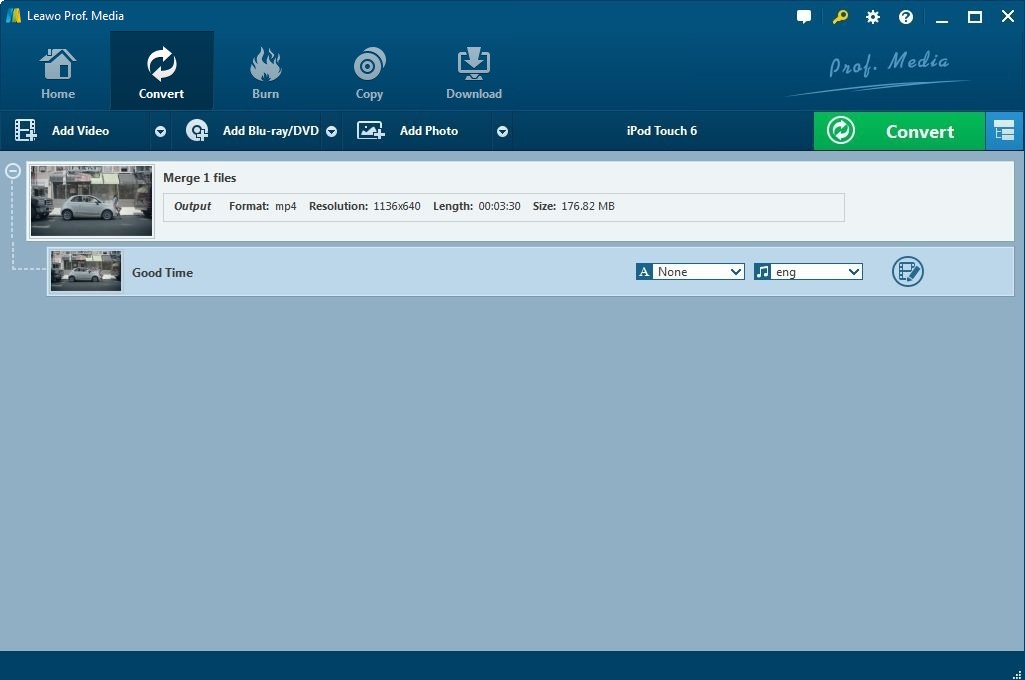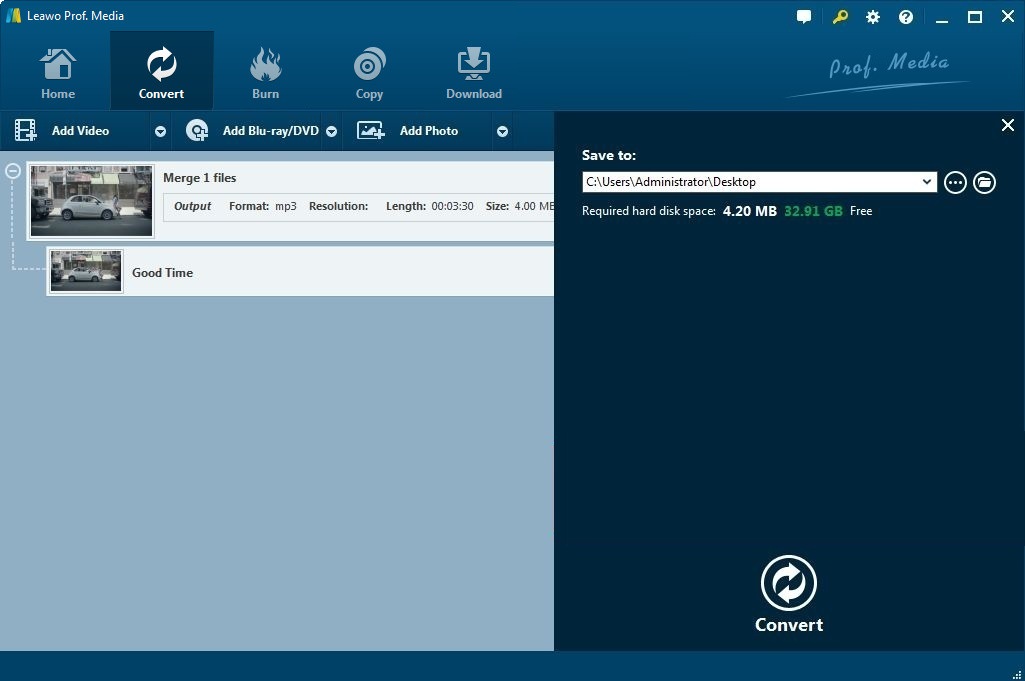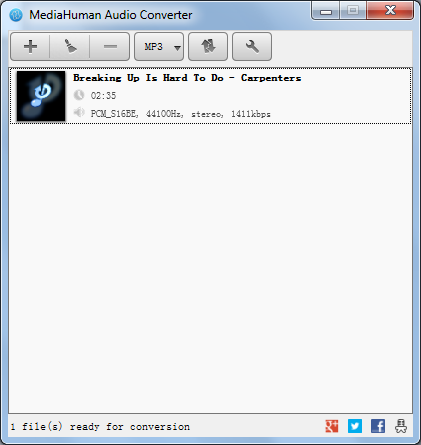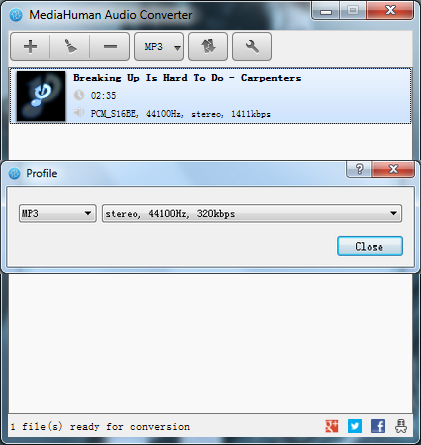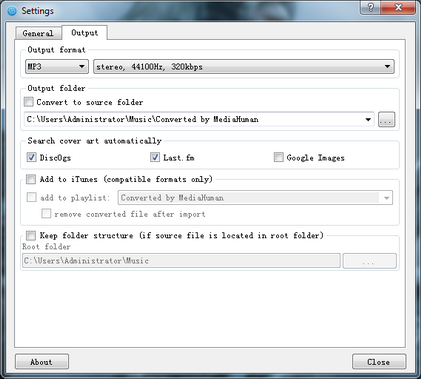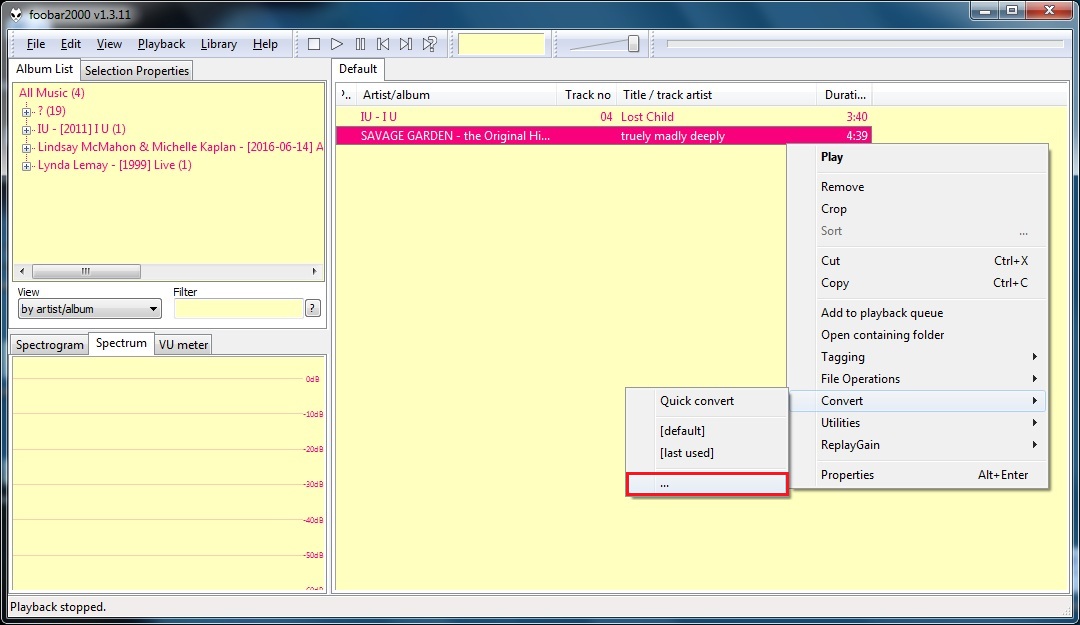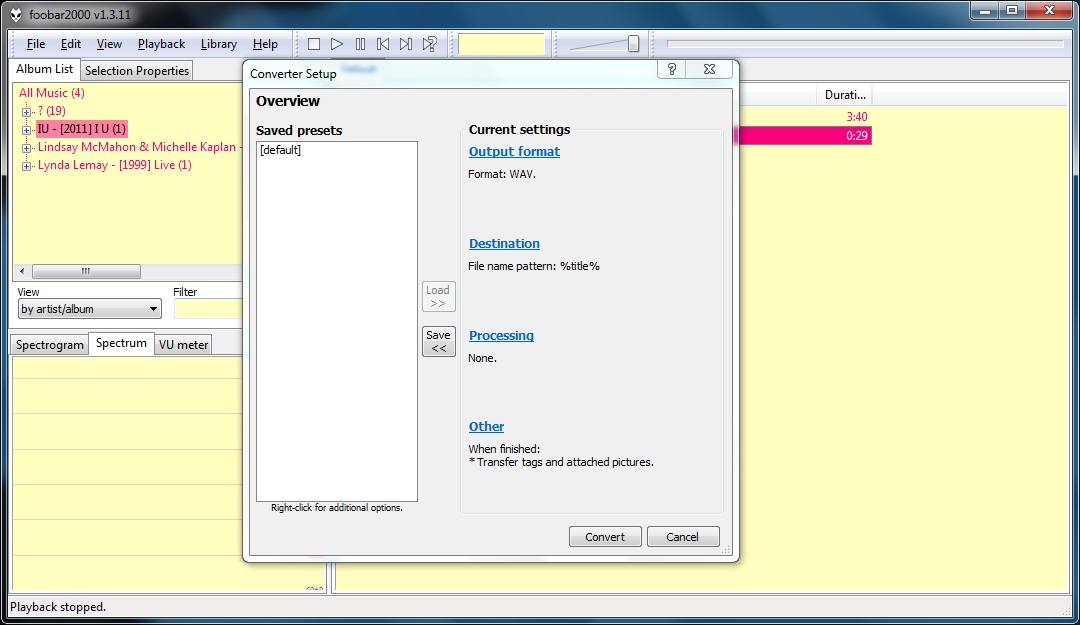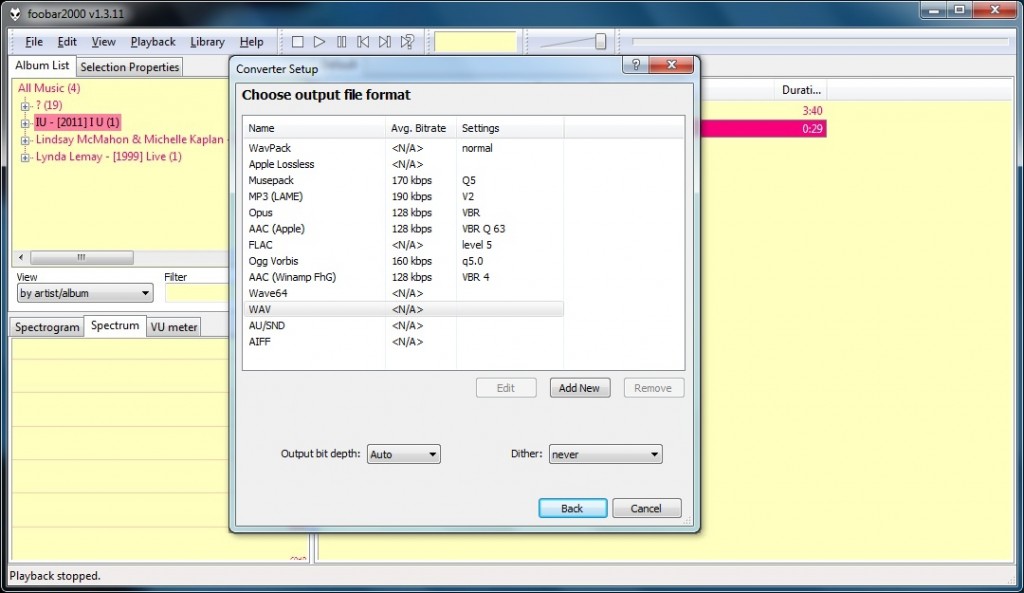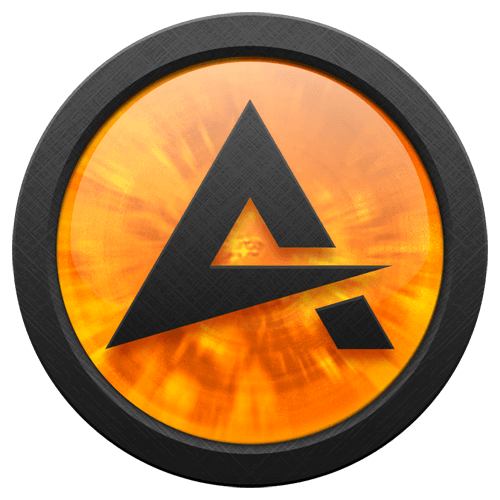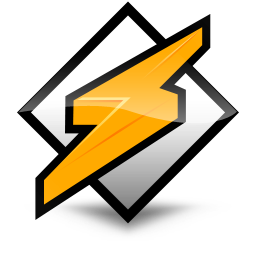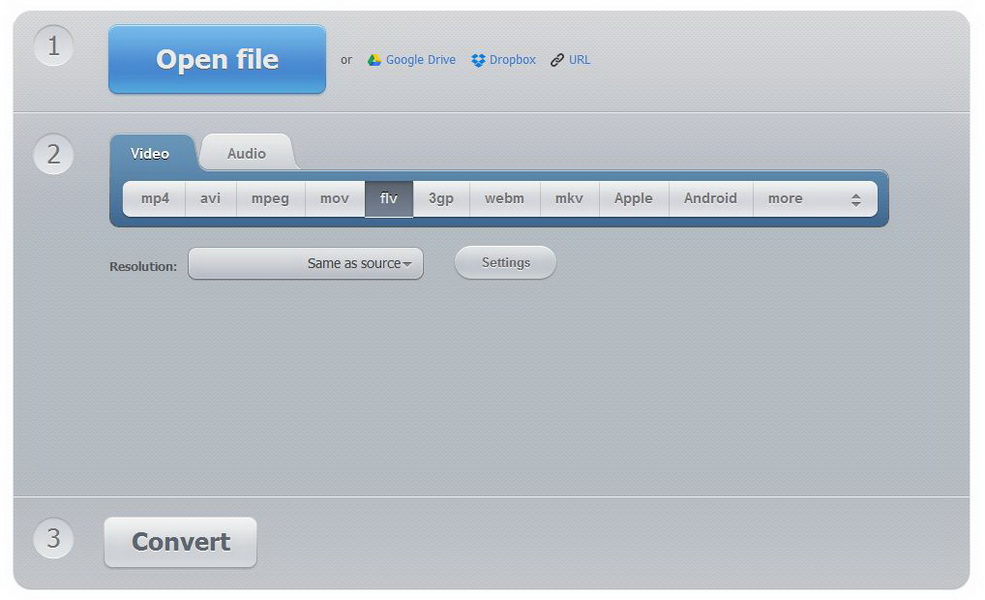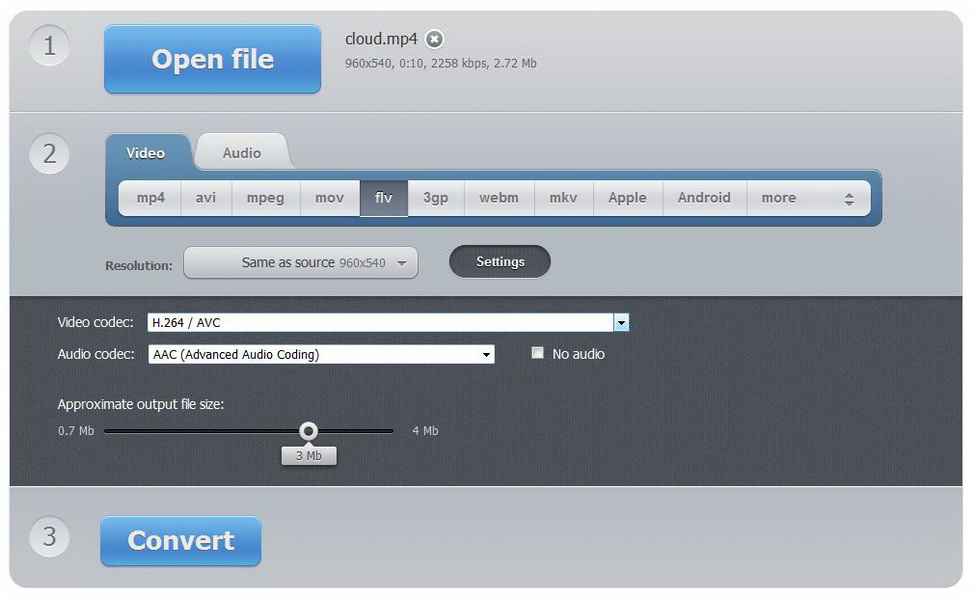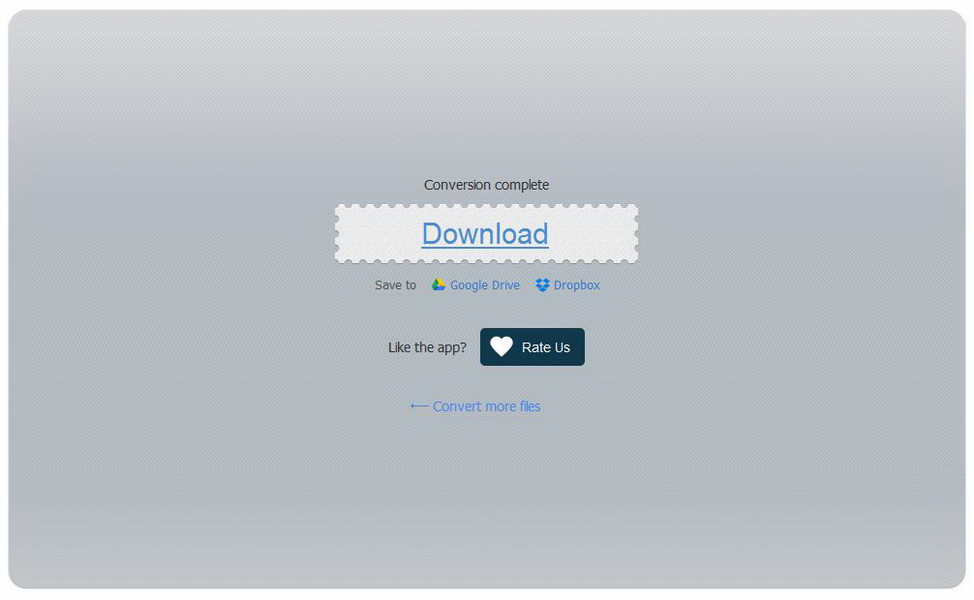“Hallo, ich habe einige verlustfreie WAV-Dateien auf meinem Computer und würde sie gerne auf mein iPhone laden, aber das Problem ist, dass ich nicht genug Platz auf meinem iPhone habe, um diese großen WAV-Dateien zu speichern. Also überlege ich, WAV in das MP3-Format zu konvertieren, damit ich mehr Songs auf mein iPhone laden kann. Wie kann ich das machen?”
Eigentlich ist es ganz einfach, WAV in MP3 unter Windows zu konvertieren, denn Windows hat eine Menge toller Programme, die WAV mit Leichtigkeit in MP3 konvertieren können. Sie können wählen, ob Sie WAV in MP3 online konvertieren oder sogar WAV in MP3 kostenlos konvertieren. Aber Sie sollten wissen, dass es beim Konvertieren von WAV in MP3 zu Qualitätsverlusten kommen kann. Im folgenden Inhalt finden Sie einige Möglichkeiten, um WAV in MP3 unter Windows zu konvertieren.
Wie konvertiert man WAV in MP3 mit Universal Video und Audio Converter?
Die erste Methode hier, um WAV in MP3 zu konvertieren, ist die Verwendung eines universellen Video- und Audiokonverters. Im Folgenden finden Sie 3 der besten WAV-zu-MP3-Konverter, die es auf dem Markt gibt.
| Anwendung | Beschreibung | Preis | |
| Leawo Video Converter | Ein leistungsstarker Video-Konverter, der Video und Audio zwischen allen gängigen Formaten konvertieren kann | 1 Jahr: €29.95/LifeTime: €39.99 | |
| Wondershare Video Converter | Eine Video-Konvertierungssoftware, die Video- und Audio-Konvertierung in hoher Qualität bietet. | $59,00 | |
| Any Video Converter | Ein praktischer Video- und Audiokonverter, der mit vielen Funktionen aufwartet. | $54,95 |
Ich würde Ihnen Leawo Video Converter empfehlen, da er sehr leistungsfähig ist und viele praktische Funktionen mitbringt.

Video Converter
☉ Kann Video und Audio zwischen allen gängigen Formaten konvertieren.
☉ Detaillierte Video- und Audiobearbeitungs- und Anpassungsfunktionen.
☉ Hält die Qualität der Ausgabedatei auf einem hohen Niveau.
€29.95
Mac-Version herunterladen
Im Folgenden finden Sie eine Anleitung, die Sie durch die Umwandlung von WAV in MP3 mit Leawo Video Converter führt:
Schritt 1: Öffnen Sie das Programm, Sie werden sehen, es ist wie ein Software-Bundle. Klicken Sie auf das Video Converter-Tag, um den Konverter zu starten. Um die WAV-Quelldatei zu importieren, klicken Sie auf die Schaltfläche Datei hinzufügen oder ziehen Sie die WAV-Quelldatei direkt in die Konvertierungsliste.
Schritt 2: Klicken Sie auf die große Schaltfläche auf der linken Seite der grünen Schaltfläche “Konvertieren”, und im folgenden Dropdown-Menü klicken Sie in der Mitte auf “Ändern”, um zum Panel “Profil” zu gelangen. Klicken Sie dann auf Format>Common Audio, suchen Sie darin das MP3-Tag und wählen Sie es als Standardausgabeformat. Auf dem Tag befindet sich eine Schaltfläche Bearbeiten, auf die Sie klicken können, um das Fenster Profileinstellungen zu öffnen. Sie können das Fenster Profileinstellungen auch aufrufen, indem Sie auf die Schaltfläche Bearbeiten im vorherigen Dropdown-Menü klicken. Im Fenster “Profileinstellung” können Sie die Parameter der Ausgabedatei anpassen.
Schritt 3: Gehen Sie zurück zur Hauptschnittstelle und klicken Sie auf die grüne Schaltfläche Konvertieren. Legen Sie in der folgenden Seitenleiste das Verzeichnis für die Ausgabedatei fest und klicken Sie auf die Schaltfläche Konvertieren von unten, um die Umwandlung von WAV in MP3 zu starten.
Wie konvertiert man WAV in MP3 kostenlos mit Dedicated Audio Converter?
Es gibt ein Programm, das sich auf die Konvertierung von Audioformaten spezialisiert hat. Der Name ist MediaHuman Audio Converter. Es ist ein Freeware-Audio-Konverter für Windows mit kompakter Größe.

Schauen Sie sich die Anleitung unten an, um zu sehen, wie man WAV in MP3 konvertiert, indem man diesen kostenlosen WAV zu MP3 Konverter benutzt:
Schritt 1: Öffnen Sie MediaHuman Audio Converter. Fügen Sie die WAV-Quelldatei zur Umwandlungsliste hinzu, indem Sie die Quelldatei direkt per Drag & Drop auf die Oberfläche ziehen oder auf die Schaltfläche “+” klicken und von Ihrem Computer auswählen.
Schritt 2: Stellen Sie MP3 als Standardausgabeformat ein und wählen Sie die idealen Parameter für die Ausgabe.
Schritt 3: Klicken Sie auf die Schaltfläche Einstellungen, um zu den Einstellungen zu gelangen und das Verzeichnis für die MP3-Ausgabedatei festzulegen. Und dann gehen Sie zurück zur Hauptschnittstelle und klicken Sie auf die Schaltfläche Start, um die WAV-zu-MP3-Konvertierung zu starten.
Wie konvertiert man WAV in MP3 kostenlos mit Audio-Konverter im Audio-Player?
Eine andere Art von Audio-Konverter können Sie von Audio-Playern verwenden. Viele hervorragende Audio-Player haben eingebaute Audio-Konverter, um das Musikhör-Erlebnis zu vervollständigen. Wenn Sie einen Musikplayer eines Drittanbieters installiert haben, ist es sehr wahrscheinlich, dass darin ein Audiokonverter vorhanden ist. Sie können die Audiokonverter in den von Ihnen installierten Audioplayern voll ausnutzen.
Und normalerweise ist der Prozess der Verwendung dieser eingebauten Audio-Player einfach und intuitiv zu bedienen. Und ein weiterer Vorteil dieser Art von Audio-Konverter ist, dass sie völlig kostenlos sind. Hier würde ich also Foobar2000 als Beispiel nehmen und den darin enthaltenen Audiokonverter als WAV to MP3 Converter free verwenden, um WAV in MP3 free zu konvertieren.
Schritt 1: Installieren Sie Foobar2000 auf Ihrem Computer und öffnen Sie es. Fügen Sie die WAV-Dateien zur Wiedergabeliste hinzu, wählen Sie sie alle aus und klicken Sie dann mit der rechten Maustaste auf sie. Bewegen Sie die Maus im Rechtsklickmenü auf Convert>…, um zum Fenster Converter Setup zu gelangen.
Schritt 2: Klicken Sie auf Ausgabeformat, um das Fenster zur Formatauswahl zu öffnen. Wählen Sie MP3 als Standard-Ausgabeformat in der Formatliste und klicken Sie auf Zurück, um zum Fenster “Konvertereinstellungen” zurückzukehren.
Schritt 3: Klicken Sie auf die Schaltfläche “Konvertieren” am unteren Rand des Fensters “Konverter-Setup”, um die Konvertierung von WAV in MP3 zu starten.
Pros:
- 100% kostenlos
- Einfach zu bedienen
- Keine zusätzliche Software-Installation erforderlich
Nachteile:
- Unterstützte Formate sind aus Gründen wie Codec und Copyright etc. eingeschränkt
Andere Audioplayer, die als WAV zu MP3 Konverter arbeiten können, sind kostenlos:
Wie konvertiert man WAV in MP3 online mit Online WAV in MP3 Konverter?
Sie können auch online nach einem WAV-zu-MP3-Konverter suchen. Und in der Regel erlauben sie Ihnen, WAV in MP3 online kostenlos zu konvertieren, wie die Audio-Konverter in Audio-Playern. Sie funktionieren also auch hervorragend als Online-WAV-zu-MP3-Konverter, ohne dass irgendwelche Gebühren anfallen. Außerdem ist es einfach, mit ihnen die Konvertierung durchzuführen, da der Prozess einfach und ohne Lernkurve ist.
Der folgende Inhalt wird Sie durch den gesamten Prozess der Verwendung von WAV zu MP3 Converter online führen, um WAV in MP3 zu konvertieren, lassen Sie uns convert-video-online.com als ein Beispiel nehmen.
Schritt 1: Gehen Sie zu convert-video-online.com, klicken Sie auf die Schaltfläche “Datei öffnen” und laden Sie die WAV-Quelldatei in den Online-Konverter hoch. Klicken Sie auf “Audio”-Tag, um MP3 als Ausgabeformat zu wählen.
Schritt 2: Klicken Sie auf die Schaltfläche Einstellungen, um weitere Einstellungen aufzurufen und diese auf den idealen Wert einzustellen.
Schritt 3: Klicken Sie auf die Schaltfläche Konvertieren, um die Konvertierung zu starten. Wenn die Konvertierung abgeschlossen ist, laden Sie die Ausgabedatei auf Ihren Computer herunter.